Hướng dẫn thiết lập đồng hồ bấm giờ nhanh trên iPhone và iPad
Nội dung bài viết
Đối với những người đam mê thể thao và tập luyện, đồng hồ bấm giờ là công cụ không thể thiếu, giúp bạn kiểm soát và tối ưu hóa thời gian tập luyện một cách hiệu quả.

Người yêu thể thao và tập luyện luôn cần đồng hồ bấm giờ để theo dõi thời gian chính xác. Tuy nhiên, trên iPhone và iPad, tính năng này được tích hợp trong ứng dụng Đồng hồ và yêu cầu nhiều thao tác để sử dụng. Trong bài viết này, Tripi sẽ chia sẻ cách thiết lập đồng hồ bấm giờ nhanh nhất trên iPhone.
1. Cách mở nhanh đồng hồ bấm giờ trên iPhone và iPad bằng 3D Touch
3D Touch là công nghệ độc đáo của Apple, sử dụng cảm ứng lực để nhận biết nhu cầu của người dùng. Chỉ cần nhấn mạnh vào biểu tượng ứng dụng, các tính năng mở rộng sẽ hiện ra. Đối với ứng dụng Đồng hồ, 3D Touch sẽ mở ra nhiều tùy chọn, bao gồm cả đồng hồ bấm giờ, giúp bạn tiết kiệm thời gian và thao tác.
Thao tác: Nhấn mạnh vào biểu tượng Đồng hồ trên màn hình, khi menu mở rộng xuất hiện, chọn Bắt đầu bấm giờ.
Ngay lập tức, iPhone sẽ chuyển sang chế độ bấm giờ, cho phép bạn bắt đầu tập luyện thể thao một cách nhanh chóng và tiện lợi.

2. Mở nhanh đồng hồ bấm giờ trên iPhone và iPad thông qua Trung tâm điều khiển
Trung tâm điều khiển trên iPhone và iPad là công cụ mạnh mẽ, cho phép bạn truy cập nhanh vào nhiều tính năng quan trọng thông qua một bảng điều khiển đơn giản và tiện lợi.
Bước 1: Mở ứng dụng Cài đặt trên điện thoại để điều chỉnh các thiết lập của Trung tâm điều khiển.
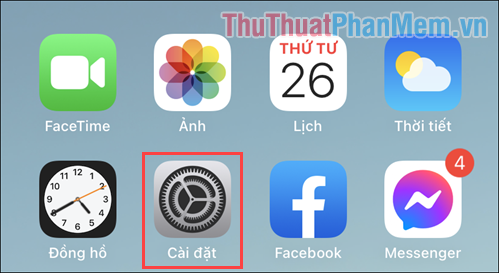
Bước 2: Chọn mục Trung tâm điều khiển, cuộn xuống cuối và thêm mục Bấm giờ vào danh sách mở rộng.
Nếu muốn thêm các tính năng khác, chỉ cần nhấn vào dấu (+) để đưa chúng vào danh sách.
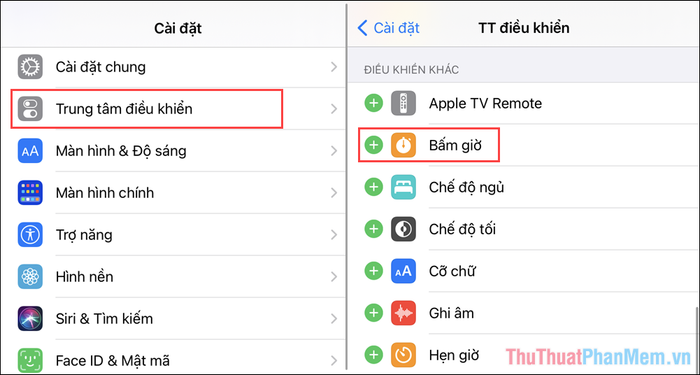
Bước 3: Bạn có thể tùy chỉnh thứ tự các tính năng trong Trung tâm điều khiển bằng cách kéo chúng đến vị trí mong muốn. Thứ tự này sẽ phản ánh trực tiếp trên bảng điều khiển (gồm nhiều hàng, mỗi hàng chứa 4 ô).
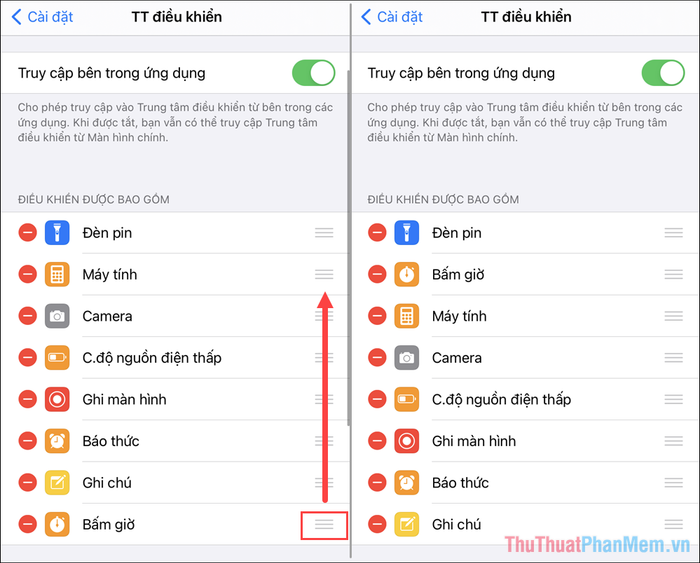
Bước 4: Sau khi hoàn tất, vuốt từ cạnh phải xuống (đối với iPhone, iPad tai thỏ) hoặc từ dưới lên (đối với thế hệ cũ) để mở Trung tâm điều khiển. Trong danh sách ứng dụng, chọn biểu tượng Bấm giờ để bắt đầu sử dụng.
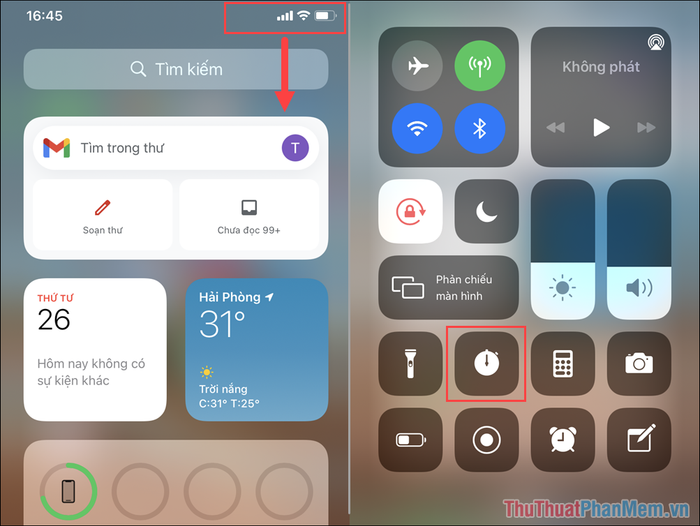
Bước 5: Ngay lập tức, điện thoại sẽ khởi động chế độ bấm giờ, hỗ trợ bạn trong quá trình tập luyện thể dục thể thao một cách hiệu quả.
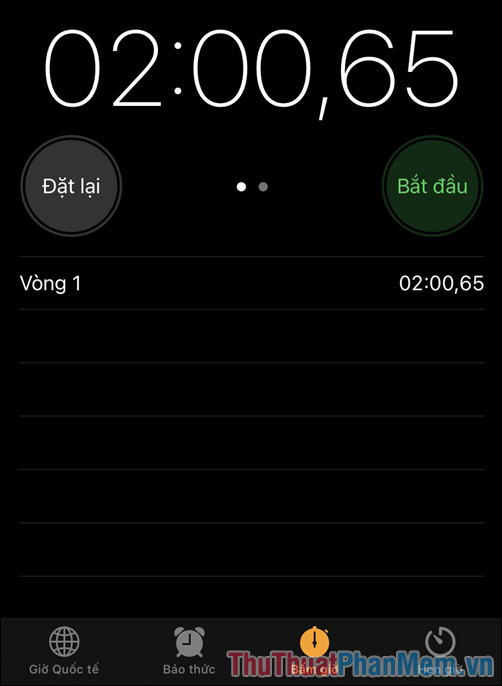
Trong bài viết này, Tripi đã chia sẻ cách thiết lập đồng hồ bấm giờ nhanh chóng trên iPhone và iPad. Chúc bạn có những trải nghiệm tuyệt vời và một ngày tràn đầy năng lượng!
Có thể bạn quan tâm

Top 9 Quán ăn ngon nổi bật trên đường Dương Khuê, Quận Cầu Giấy, Hà Nội

Top 8 quán bánh cuốn ngon nhất khu vực Quận Long Biên, Hà Nội

Khám phá 9 quán ốc ngon nhất tại Quận Bình Thạnh, TP. HCM

Hướng dẫn chi tiết cách thưởng thức âm nhạc trên nền tảng GRAFTV

Top 11 món ăn đặc sắc nhất phố Triều Khúc, Thanh Xuân, Hà Nội


